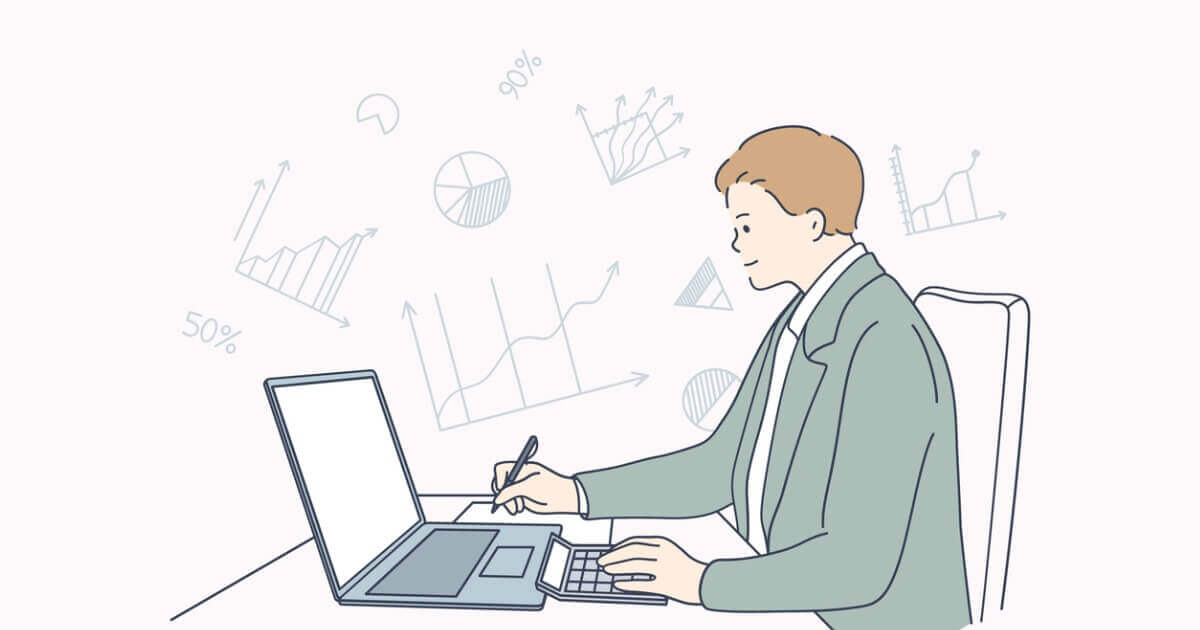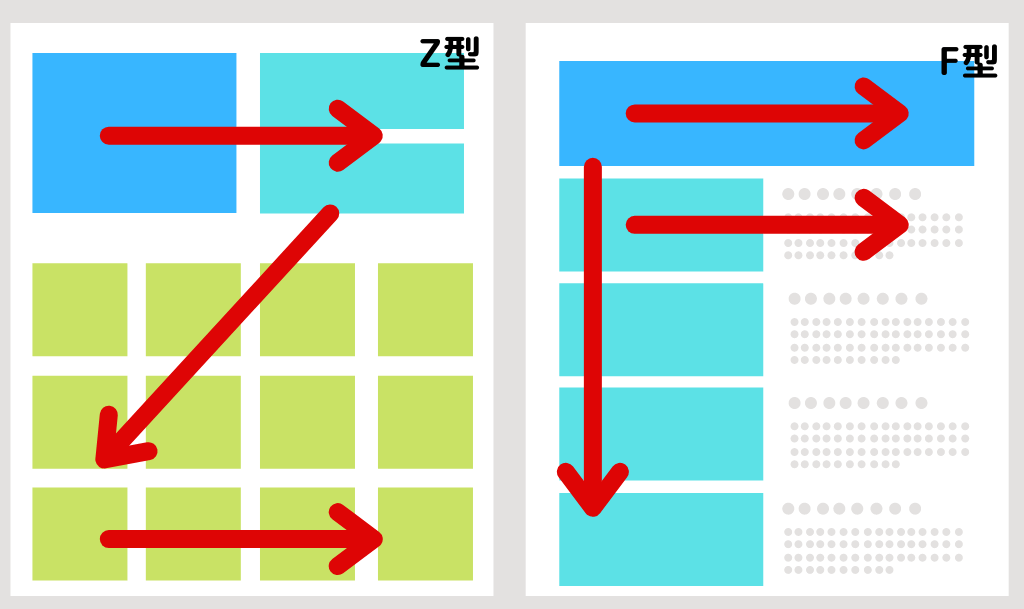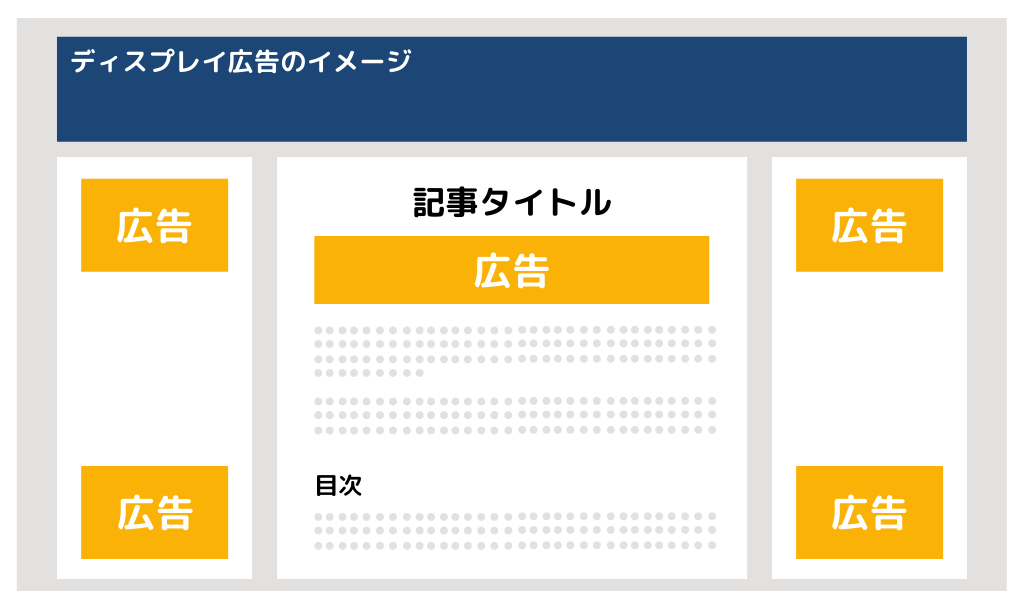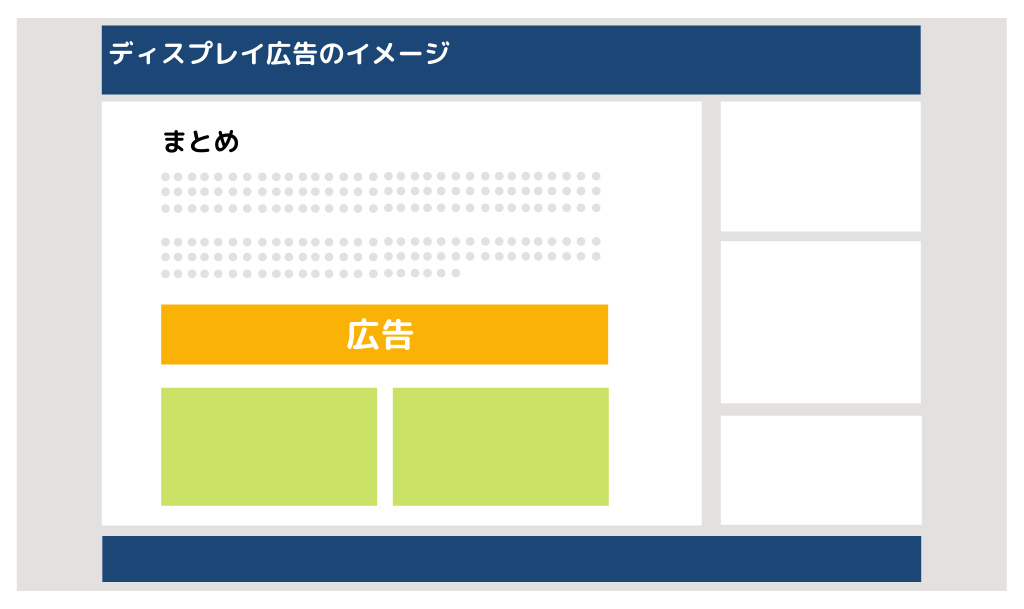Googleアドセンスの広告の貼り付ける場所についてです。
「Googleアドセンスの審査が通り」、いざアドセンスの広告を設定していくときにふと思うことがあると思います。

今回はこんな疑問を解決していこうと思います。
まだ、「Googleアドセンスに合格していない人」や「各種類の広告の作成方法」はそれぞれのリンクより参考にしてみて下さい。
参考となる記事
こんな人におすすめの記事
- Googleアドセンスの広告の貼り付ける場所に困っている方
- どの程度、自分のサイトに広告を貼り付けるべきは悩んでいる方

Googleのアドセンス広告の種類は大きく分けて3つ
Googleアドセンスの広告ユニットは、大きく分けると以下の3つがあります。
- ディスプレイ広告
- インフィード広告
- 記事内広告
ほかにも「関連コンテンツ」や「検索エンジン」などの広告の種類はありますが、今回は先述した3つの広告の貼り付けるべき場所について解説を行っていきます。
他の広告については、一定数以上のアクセス数がないと解放されないという条件もあります。そのため、今回の記事では初期から使用できる3つの広告を紹介します。
ディスプレイ広告
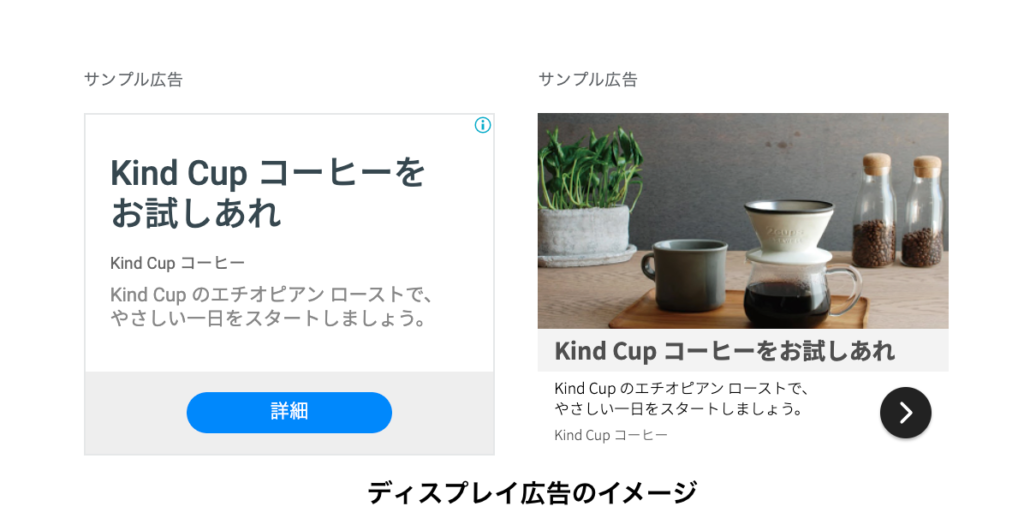
ディスプレイ広告とは、アドセンス広告の中で最もよく見られる広告かと思います。ヘッダーやサイドバー、記事の中や記事の下などにも設置でしかなり使い勝手のいい万能タイプの広告です。
このバナー広告は、読者の方からしても「あ、広告だ!」とよく分かるレイアウトになっています。このようにユーザーの目に止まりやすい特徴があります。
インフィード広告
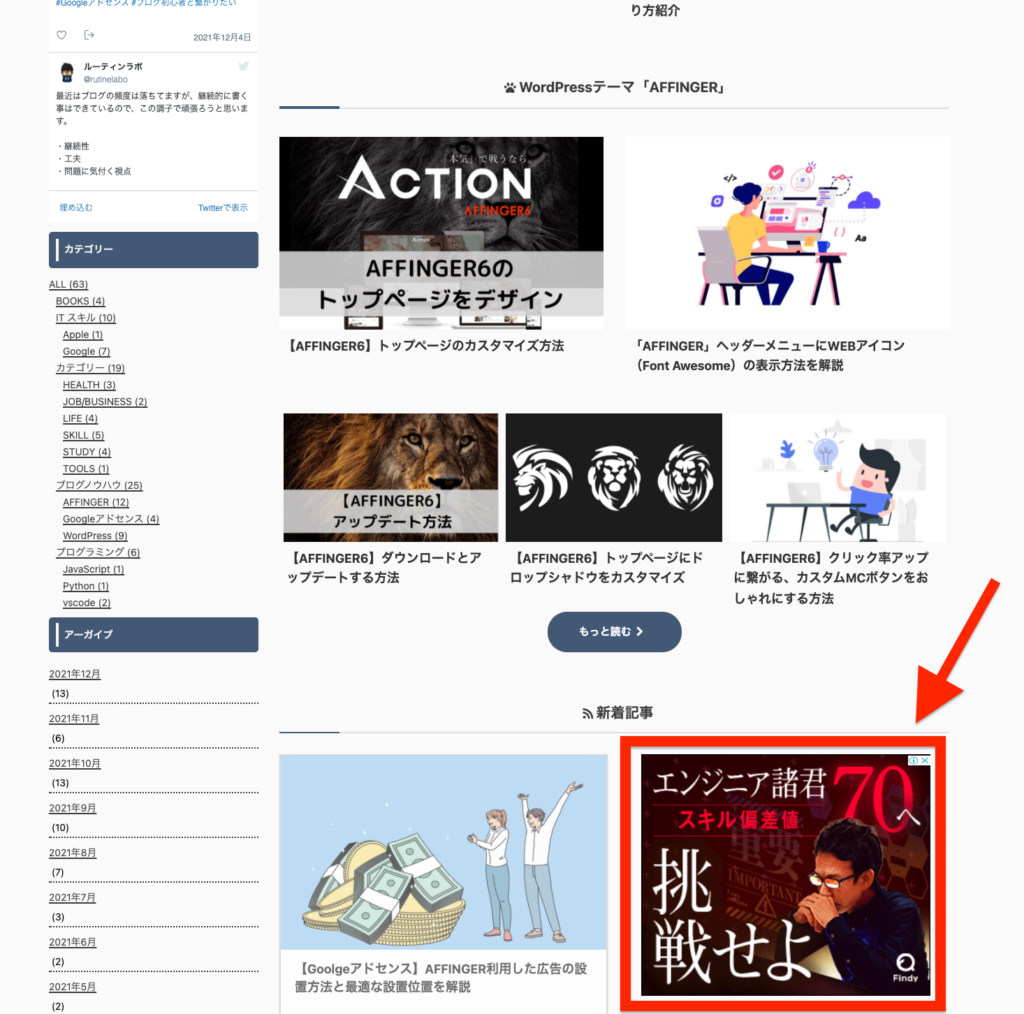
インフィード広告は、関連記事や記事一覧の部分に自動で差し込まれる広告のことをさします。記事の中に自然と溶け込んだ形で表示されるためクリック率も高いネイティブ広告です。
自動広告のような自動的に表示させる方法とWordPressテーマの仕様に合わせた方法で表示させる方法があります。
参考
ネイティブ広告とは、フォントやレイアウトが記事にあわせて調整された広告のことを言います。
記事内広告
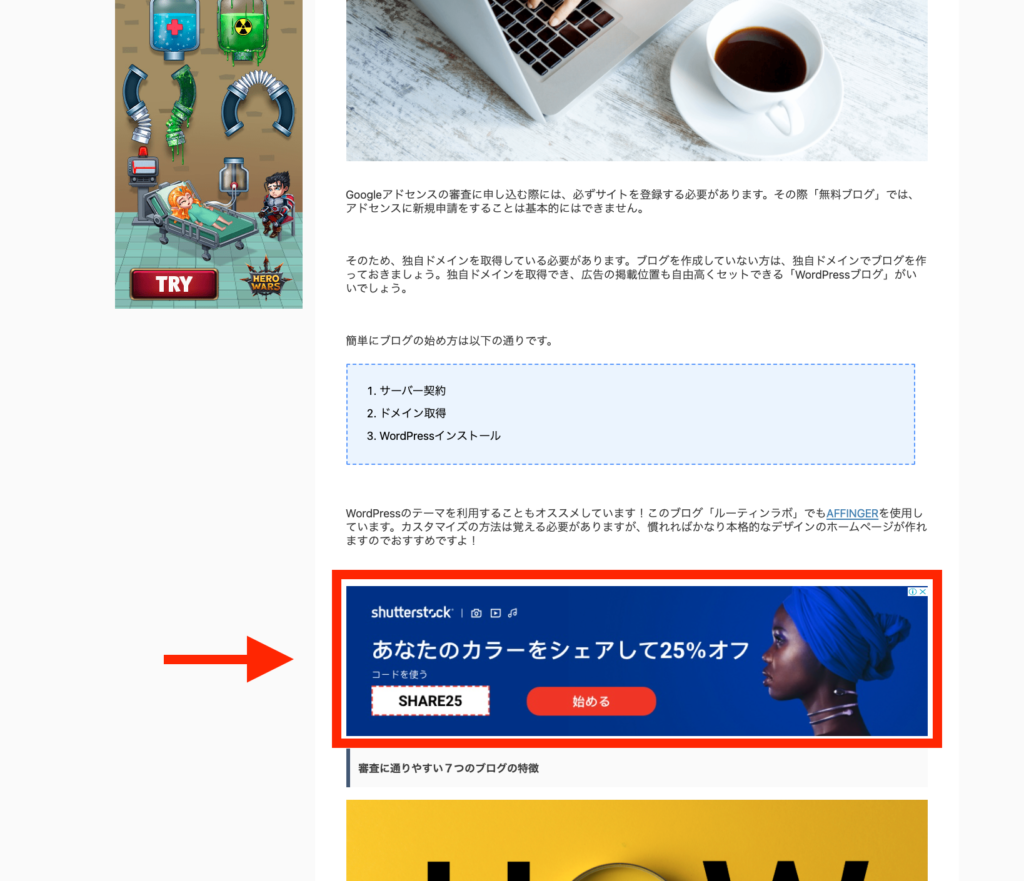
記事内広告とは、投稿記事コンテンツの中に差し込まれるネイティブ広告のことです。こちらはインフィード広告と異なり、手動で記事コンテンツの中に設置作業を行っていく必要があります。
記事内に広告を貼り付ける方法にとても簡単です。以下の記事を参考にしてください。
-

-
【Goolgeアドセンス】AFFINGER利用した広告の設置方法と最適な設置位置を解説
続きを見る
アドセンス広告の貼る位置について
それでは、Googleアドセンスの広告の貼る位置について紹介していこうと思います。
広告のクリック率等を計測するには、詳しく知りたい方は「ABテスト」を行うことが推奨されています。しかし、なかなかブログを始めたての方やブログの投稿数を増やしている最中の方にとっては、なかなか難しいかと思うので、定番の位置でスタートすることをオススメします。
それでは、ブログを読んでいる読者の視線の動きに基づいて、アドセンスの広告を貼る位置を解説していきます。
視線の移動に沿った「Z型」と「F型」
広告の貼る位置については、読者の方がブログを見る時の視線の位置に注目します。
ここでよく言われるのは「Z型」と「F型」の 2パターンの視線の動きがあると言われてます。横書きの記事や文字を目で追うため、以下のイラストのような形で目線の動きになります。
このような視線の動きに合わせた高校の掲載が効果的を言われています。
そのため、上記のように目線の上に広告がくるように広告を配置するように工夫してみましょう。
ポイント
できるだけ、読者の方の「目線の中に広告が触れる」ようにすることがポイントになってきます。
しかし、いくら読者の方の目線の中に広告があったとしてもマイナスのケースも…
これに関しては後半に解説しますので、まずはZ型の視線の動きを参考に広告を配置していきましょう。
広告を貼り付ける具体的な4つの位置
それでは「Z型の動き」に合わせて、広告を配置していきましょう。パソコンなどのディスクトップ画面表示の場合、ページを見たときに視線の中に入る位置だとクリックされやすいと言われます。
まずは、定番でありオススメの広告掲載位置を以下の通りです。
- 記事タイトルの下
- サイドバーの上・下の部分
- 各見出し(H2)の上の部分
- 記事の最下部
- 記事一覧ページ
Z型の視線の動きに合わせる場合には、「記事タイトルの下」「サイドバーの上・下の部分」に「ディスプレイ広告」を配置します。サイドバーには、すべての箇所に広告を掲載していくかけでなく、サイトのバランスを見ながら設置のがオススメです。
次に「各見出し(H2)の上の部分」についてです。掲載記事の中には、それぞれ「見出し」が存在します。HTMLテキストで言う「h2」にあたるものです。
その記事内の各見出し(H2)の上に「記事内広告」を配置しましょう。
「記事の最下部」には、「ディスプレイ広告」を配置することがオススメです。
読者の方にとっても、記事をおよそ読み終えた位置なので、サイトの閲覧の邪魔にもならずバランスの良い掲載方法かと思います。
多くのサイト・ブログ等でも記事の最下部に広告を掲載されています。
「記事一覧ページ」には、インフィード広告がオススメです。また、インフィード広告では記事一覧だけでなく「関連記事」にも同じように掲載できます。
自分のサイトやブログに設定できる場合には、記事一覧ページや関連記事の中にぜひ差し込んでみましょう!
-

-
参考【Goolgeアドセンス】AFFINGER利用した広告の設置方法と最適な設置位置を解説
続きを見る
以下、インフィード広告のサンプルイメージです。改めて見てみるとさまざまなサイトで利用されている広告の掲載方法かと思います。
パターン1
パターン2
スマートフォンに表示される広告の場合
スマートフォンに掲載する場合には、表示形式が多少異なります。しかし、全体のレイアウトを最適化する「レスポンシブ」対応されているため、基本的にパソコンで設定したままでOKです。
パソコンと違いサイドバーがないため、サイドバー等で掲載した広告は記事の下などに設置されます。

アドセンス広告を貼るときの注意点について
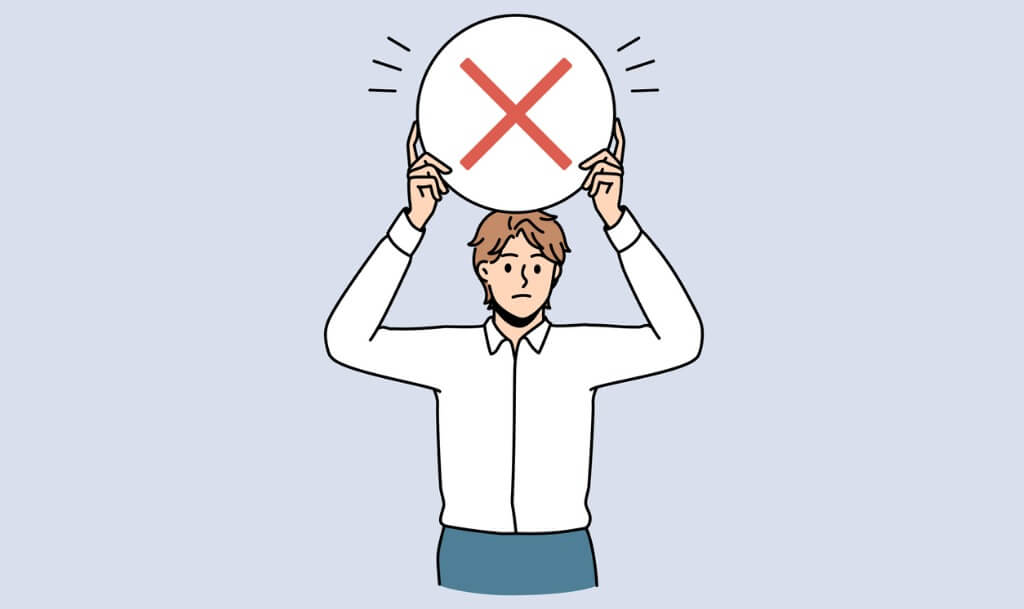
アドセンス広告に関する注意事項を解説しておきます。
広告を掲載する際の配置の注意点として、広告を貼る枚数と自動広告について説明します。
広告の貼り過ぎには注意
基本的には、広告を貼る枚数は決まっていません。しかし、広告掲載のガイドライン:より「広告が配信するページのコンテンツよりも多くならないこと」と「記事コンテンツが、価値ある情報を提供していること」という条件が存在します。
広告掲載のガイドライン(Google Adsenseヘルプ)
このように、記事の文章がほとんど無いにも関わらず、広告だけがたくさん貼り付けられているようなサイトは、情報を提供していない価値のないサイトとになされます。
条件が満たされていないと、修正されるまで「広告配信が制限」や「広告が表示されなくなってしまう」場合がありますので注意しましょう!
自動広告はOFFにする
Google AdSenseの自動広告を使用すると、広告の掲載場所や配置を最適化し、設置作業を行ってくれます。しかし、実際に利用してみると、かなり広告の数が多かったり、自分の思い通りに表示されないことも…
また、スマホで自動広告を利用する場合には、オーバーレイ広告や全画面広告が表示される場合もありますので、読者の見え方なども意識した上で利用することをオススメします。
「Google AdSenseの自動広告を使用する場合」や「アンカー広告のカスタマイズ」はリンクより参考にしてください。
まとめ
今回の記事では、Googleアドセンス広告の貼る位置について、視線を意識した項目について紹介しました。
まとめポイント
- 広告の種類には「ディスプレイ広告」「インフィード広告」「記事内広告」のがある
- 広告を配置するには「Z型」と「F型」の視線を意識した掲載方法を取り入れる
- 定番の広告位置から始めてみる

参考Gooleアドセンスに関する記事かこちら
- 【Googleアドセンス】ブログから気持ち悪いアドセンス広告を非表示にする方法
- 【Googleアドセンス】AFFINFERにて、広告の横並び表示方法について解説
- 【AFFINGER】JETのインフィード広告の設定方法とズレる対策
- 【Googlアドセンス】クリック率アップにも繋がる、広告の貼る位置について紹介
- 【Goolgeアドセンス】AFFINGER利用した広告の設置方法と最適な設置位置を解説
- 【Googleアドセンス】のアンカー広告をページ上部表示を無効にする方法について
- 【Googleアドセンス】自動広告:アンカー広告の貼り付け方の設定方法
- 【Googleアドセンス】 「Multiplex広告」を設定が収益化増加を目指せる!【簡単に設置】
参考Gooleアドセンスの審査に通ってない方におすすめ